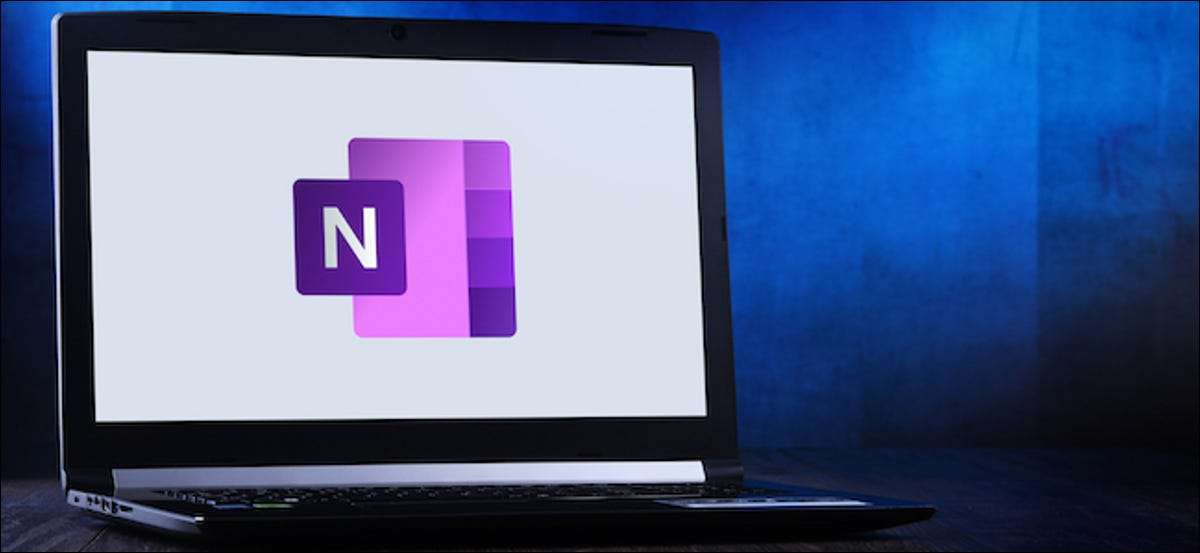
Mange af Microsofts applikationer giver dig mulighed for at beskære billeder direkte. Du kan også gøre dette med OneNote på internettet, men for Mac eller Windows-versioner skal du bruge en løsning.
Beskær et billede i Microsoft OneNote til internettet
At beskære et billede i Microsoft OneNote til internettet, Log ind på OneNote hjemmeside fra din browser af valg. På skærmen Notebook-valg skal du vælge den bærbare computer, der indeholder det billede, du vil beskære (eller du kan indsætte en med INSERT & GT; billede).
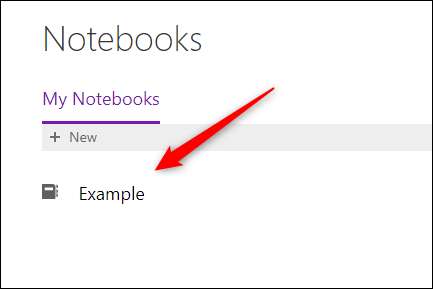
Vælg derefter det billede, du vil beskære ved at klikke på det. En perforeret kant vises omkring billedet.

Når det er valgt, vises billedfanen. Klik på det, og vælg derefter "Beskær".
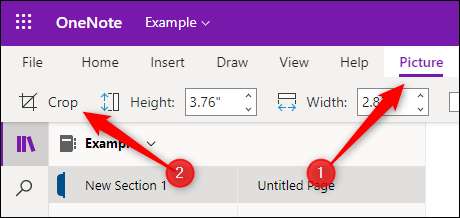
Beskæringsvinduet vises. Klik og træk hjørnerne eller siderne af beskæringsgrænsen for at placere billedet som, du vil have, at det skal beskæres. De grå områder vil blive fjernet.
Klik derefter på "Beskær".

Dit billede er nu beskåret.
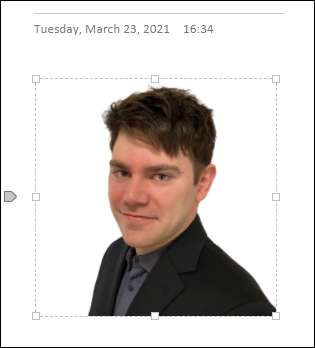
RELATEREDE: Sådan beskærer du et billede i Microsoft Word
Beskær et billede i Microsoft OneNote til Desktop
Desværre har skrivebordsversionen af Microsoft OneNote ikke evnen til at beskære billeder. Når du indsætter og vælger et billede, vises fanen "Picture" ikke-og dette er fanen, der indeholder alle billedredigeringsværktøjer.
Heldigvis begge Mac. og Windows 10. Kom med et indbygget værktøj, der giver dig mulighed for at fange en del af din skærm - og du kan bruge dette til at beskære dit billede.
Hvis du bruger Windows 10, kan du hurtigt starte Snipping Tool ved hjælp af Windows-tasten + Shift + S tastaturgenvejen. Alternativt kan du skrive "Snipping Tool" i Windows-søgelinjen og vælge Sniping Tool-appen fra søgeresultaterne.
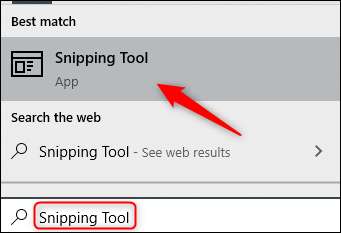
På Mac kan du bruge kommandoen + skift + 4 tastaturgenvejen eller trykke på kommando + plads til at åbne finder. Skriv "Screenshot" i søgefeltet, og vælg derefter "Screenshot."
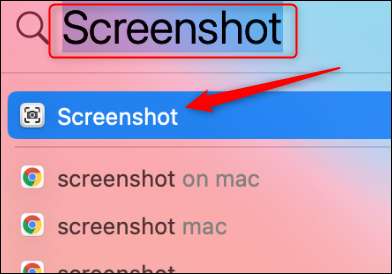
Du kan derefter bruge disse værktøjer til at beskære billedet ved at klikke og trække markøren over det område af det billede, du vil beholde. Derefter kan du indsætte billedet i OneNote (Insert & GT; billede).
Mens det er praktisk at bruge Windows 10 og Mac's indbyggede skærm sniping værktøjer til at beskære et billede, kan du også bruge Microsoft PowerPoint. eller Ord For at få jobbet gjort, hvis du foretrækker at arbejde med en Office-app.
RELATEREDE: Sådan beskærer du et billede i Microsoft PowerPoint







